
时间:2020-08-11 02:47:02 来源:www.win10xitong.com 作者:win10
时不时的都会有网友来问小编win10只要一打开计算器就闪退的问题的解决方法,今天小编就再来解答一次。win10只要一打开计算器就闪退这样的不常见的问题,还真把一些大神给弄懵了。那我们能不能自己解决这个win10只要一打开计算器就闪退的问题呢?可以尝试以下小编的办法:1、首先按Win+R打开运行,输入servers.msc进入服务窗口。2、在服务窗口中找到Windows License Manager Service的服务,双击打开就能够很好的处理这个问题了。下面根据截图,我们一步一步的来学习win10只要一打开计算器就闪退的完全操作步骤。
解决win10计算器闪退的方法:
1、首先按Win+R打开运行,输入servers.msc进入服务窗口。
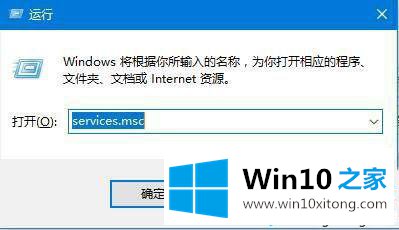
2、在服务窗口中找到Windows License Manager Service的服务,双击打开。
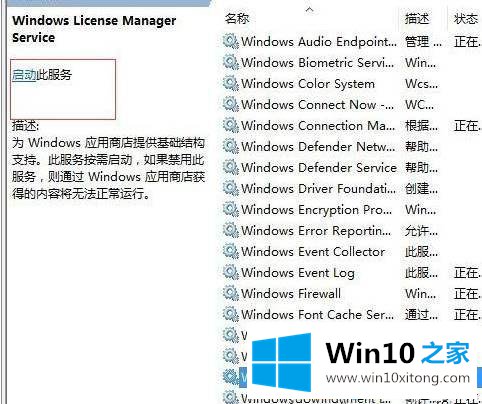
3、设置启动类型为自动,点击启动按钮。
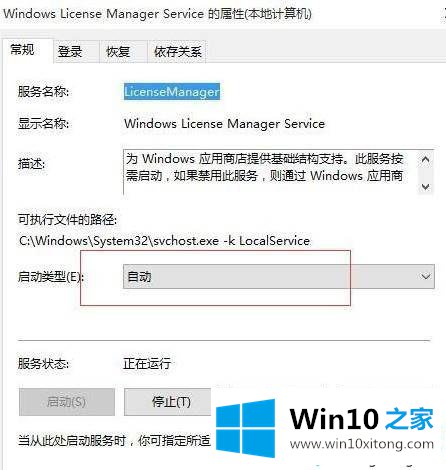
4、然后我们就可以正常的使用计算机了。
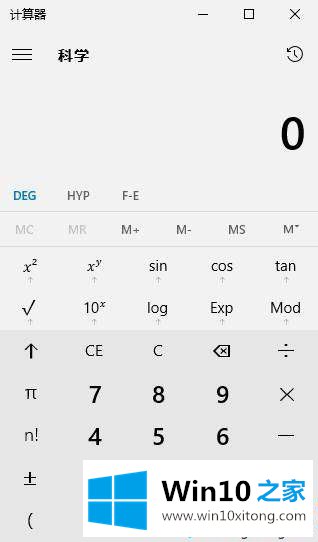
以上帮助大家解决win10只要一打开计算器就闪退的问题,简单操作之后,计算器就恢复正常了。
总结下今天所述的内容,就是讲关于win10只要一打开计算器就闪退的完全操作步骤,你学会了吗?如果还没有解决这个问题,欢迎留言给本站。